MMC.Az EXE -t az adminisztrátor blokkolja védő célokra, mit kell tenni és hogyan lehet megjavítani

- 4354
- 549
- Deák Kornél
Gyakran a Windows 10 operációs rendszerrel rendelkező számítógépek és laptopok felhasználóit a "0xC0000428" nevű hibával telepítik az MMC programban.alkalmazás. Ez a hiba akkor merül fel, amikor az adminisztrátor észlel egy lehetséges veszélyt, amelynek eredményeként az alkalmazás azonnali blokkolását végzi a védelem érdekében. A munka hibája általában akkor fordul elő, amikor bármely program felhasználójának elindítására vagy telepítésére próbálkozik a személyi számítógépére. Ez akkor is előfordulhat, ha megpróbál egy eszközt a számítógéphez csatlakoztatni, például egy olyan nyomtatót, amely elavult tulajdonságokkal rendelkezik, elavult tulajdonságokkal.

Az MMC alkalmazás is.Az EXE blokkolhatja saját programjait, ideértve a Feladatkezelőt, a lemezkezelést és mások. Vagyis MMC.Az EXE képes blokkolni nemcsak a harmadik parti programokat és erőforrásokat, hanem a sajátját is, ha egy lehetséges problémát észlel a programban. A felhasználó egy üzenetet kap a képernyőn, hogy az alkalmazást védelem céljából blokkolták, mivel az adminisztrátor lehetséges problémákat talált benne.
Mi az oka a reteszelésnek
Ez a hiba az MMC alkalmazásban.Az EXE -t az operációs rendszer fejlesztői csak a Windows 10 -en vezették be. Most az adminisztrátor képes nemcsak tisztázni egy adott program telepítésének engedélyét a felhasználóval, hanem függetlenül blokkolja az alkalmazást vagy az erőforrást, amikor elindítja vagy telepíti, ha a program lehetséges problémáit találja meg. Amint ez a helyzet bekövetkezik, az adminisztrátor ezt azonnal bejelenti a felhasználónak, hibaüzenetet bocsát ki, és felajánlja, hogy vegye fel a kapcsolatot az adminisztrátorral a probléma megoldása érdekében, amikor a program elindítása vagy telepítése telepítve vagy telepítve.
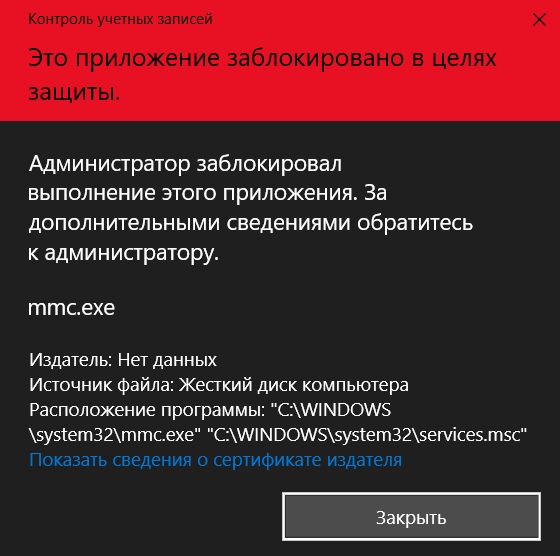
A szakemberek manapság két okot azonosítanak ennek a hiba kialakulásának:
- a tanúsítvány eltarthatóságának lejárta;
- A fájl digitális aláírásának érvénytelensége, amely károsíthatja a felhasználó személyi számítógépét.
A blokkolt MMC végrehajtás problémájának megoldásának módjai.alkalmazás
A szakértők eddig öt módszert fejlesztettek ki, amelyek megoldhatják az MMC blokkolásának problémáját.Exe az adminisztrátor által a személyi számítógép védelme érdekében. Ezek tartalmazzák:
- beillesztés az adminisztrátoron keresztül;
- beillesztés a parancssor használatával;
- az edzés teljes leválasztása;
- épített számviteli rekord;
- A digitális aláírás megsemmisítése.
Beillesztés az adminisztrátoron keresztül
Gyakran vannak olyan helyzetek, amelyekben a program nem nyílik meg a felhasználó által, vagy a PC védelme érdekében a program adminisztrátorként történő blokkolása van. E helyzetek kijavításához meg kell próbálnia a programot az adminisztrátor nevében elindítani.
A program elindításához az adminisztrátor nevében: szüksége van:
- Nyissa meg az "Explorer" részt, és keresse meg a szükséges alkalmazást.
- Nyomja meg a kiválasztott alkalmazást a jobb egérgombbal.
- Keresse meg a "Indítás az adminisztrátor nevében" című cikket, és kattintson rá a bal egérgombbal.
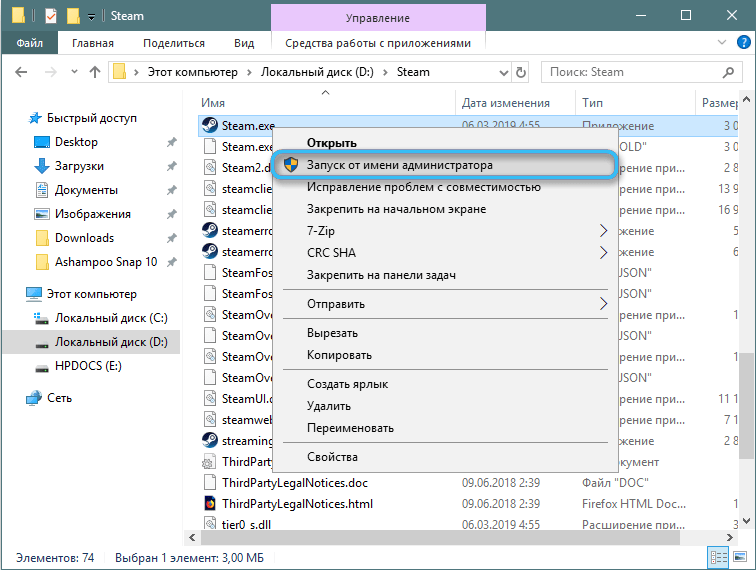
- Kattintson a "Megerősítés" gombra.
Befogadás a parancssorba
A parancssorba történő beillesztés gyakran segíti a felhasználókat is, akik szembesülnek a program adminisztrátorának blokkolásának helyzetével.
Az indításhoz a parancssoron keresztül végezni kell számos műveletet:
- Indítsa el a "Start" részt a PC -n.
- Keresse meg és kattintson a "Team karakterlánc" szakaszra.
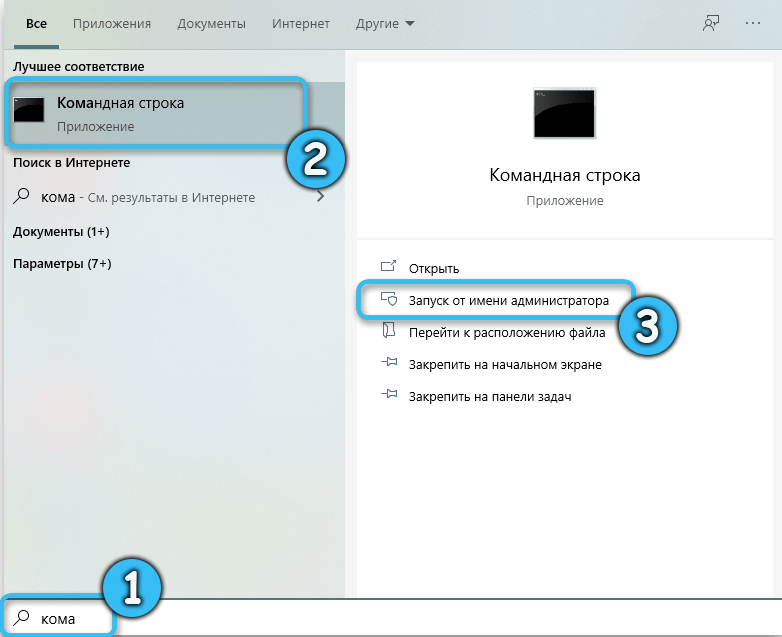
- Kézzel tárcsázza a szükséges fájl teljes elérési útját az összes kiterjesztéssel együtt.

- Kattintson az "Enter" gombra a billentyűzeten.
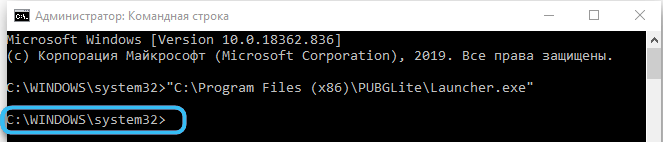
Ahhoz, hogy megismerje magát a fájl teljes útjával, meg kell nyitnia az "Explorer" részt. Ha az összes szükséges intézkedést helyesen hajtja végre, akkor a program probléma nélkül indul.
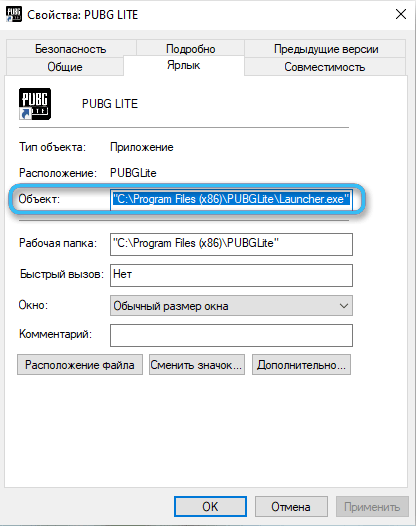
A számvitel teljes leválasztása
Gyakran a Windows 10 operációs rendszer felhasználói igénybe veszik a szoftverek elindításához a fiókok leválasztásának befejezését. Javasoljuk ezt a módszert alkalmazni abban az esetben, amikor a fenti módszerek egyike sem adta meg a szükséges eredményt.
A számlák ellenőrzésének kikapcsolásához szükség van:
- Nyissa meg a "Start" részt a PC -n.
- Mutassa be a "regedit" szót a keresési ablakban.
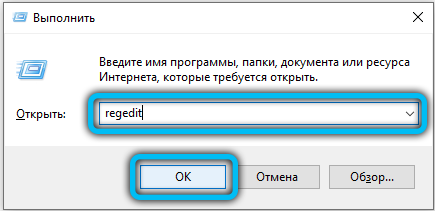
- Nyissa meg az utat.
- Ezután nyissa meg a HKEY_LOCAL_MACHINE fület, majd a "szoftvert", majd a "Microsoft", majd a "Windows", majd a "CurrentVersion", majd a "Politikák" és végül a "System".
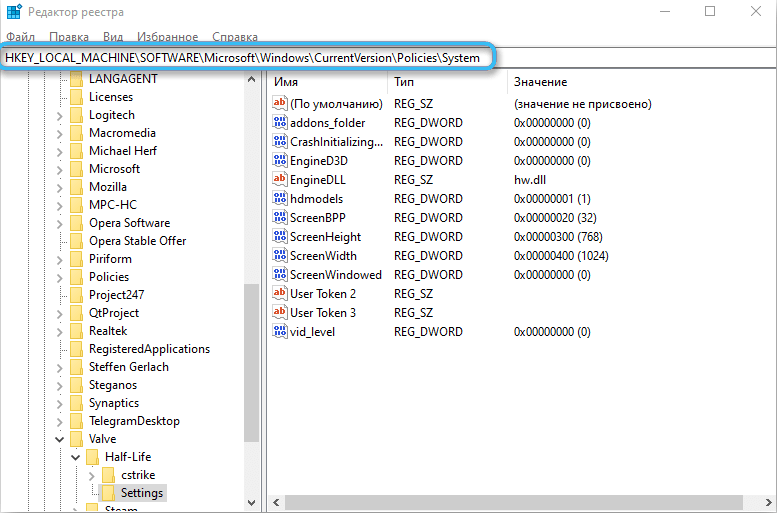
- Keresse meg és nyissa meg az "EnableLua" nevű elemet.
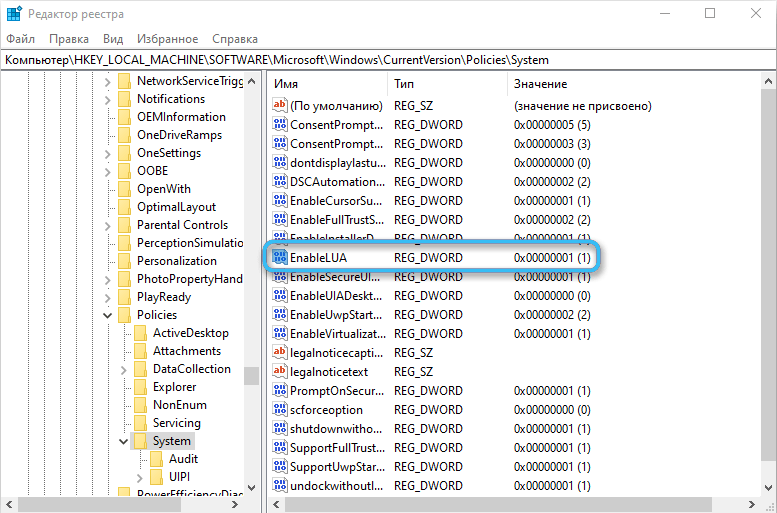
- Írja be a nulla számot, majd kattintson az OK gombra.
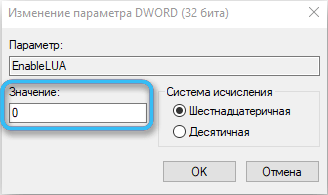
A fenti pontok kitöltése után az adminisztrátor javasolja a PC újratöltését, amelyet meg kell tenni. Az újraindítás után a fiókok ellenőrzése teljesen leválasztódik.
Meg kell nyitni a kívánt szoftvert, és meg kell indítani a felhasználó személyi számítógépének további biztonságát a megfigyelő fiókok funkciójával. Ehhez hasonló eljárást kell végrehajtani, csak a nulla számjegy helyett a nyitóablakban írja be az első számot, és hajtsa végre a PC újratöltését.
Épített -számla
A szoftver elindításának módszerének teljesítéséhez, amelyet az adminisztrátor biztonsági célokra blokkolt, a következőket követi:
- Indítsa el a "CMD.ALKALMAZÁS ".
- A nyitott ablak automatizálása "Net felhasználói rendszergazda", a továbbiakban: "Active: igen".
- Írja be a szükséges jelszót, a "Net felhasználói rendszergazdát", majd írja be a jelszót, és nyomja meg az "Enter" gombot a billentyűzeten.
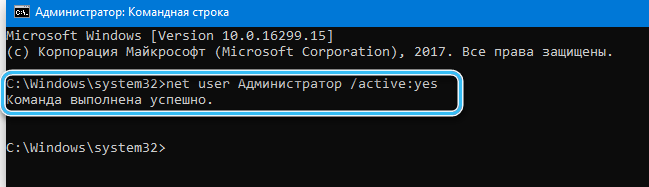
- Keressen ki a PC -n regisztrált fiókból.
- Írja be az új fiókot, és indítsa el a szükséges fájlt.
- Töltse ki a fájl bevezetését, és térjen vissza fiókjába.
Szigorúan nem ajánlott, hogy ne használja a fiókját, mivel ez számos negatív következményhez vezethet a PC -re.
A digitális aláírás megsemmisítése
Az egyik legegyszerűbb módszer, amely magában foglalja az alkalmazás telepítését a digitális aláírás törléséhez, a szükséges fájl megválasztásához, és ennek megfelelően a CP törlését.
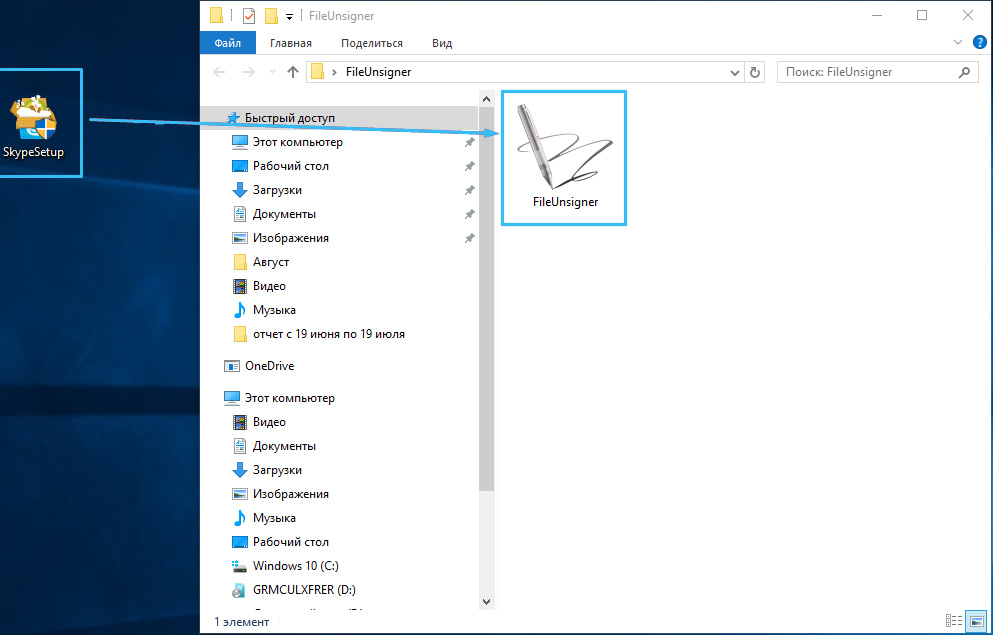
Találkoztál -e azokkal a helyzetekkel, amikor MMC blokkolja.A adminisztrátor általi Exe a védelem érdekében? Egyetért -e a szakemberek ajánlásaival a hiba kijavítására??
- « JFIF konvertáló módszerek a JPG -ben
- A képernyő rögzítésének módjai az iPhone -on vagy az iPad -en »

